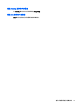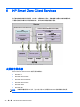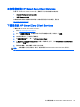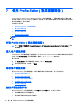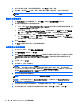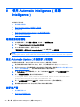HP Smart Zero Core 4.4 Administrator Guide
●
新增憑證
●
無法使用變更的登錄設定時,修改裝置設定
●
透過插入自訂指令碼或修改現有的指令碼來修改系統的行為
您也可以指定一個符號連結,指向已安裝在用戶端上的檔案。需要從多個目錄存取檔案時,請使用此選
項。
將組態檔新增到用戶端設定檔
1. 在 Additional Configuration Files(其他組態檔)窗格中,按一下 Add a file(新增檔案)。
2. 按一下 Import File(匯入檔案),找出要匯入的檔案,然後按一下開啟。
附註: 如果需要檔案的其他相關詳細資料,也可以使用 Export File(匯出檔案)按鈕匯出檔案。
3. 在路徑欄位中,設定將在用戶端上安裝檔案所在的路徑。
4. 在 File details(檔案詳細資料)窗格中,將 Owner(擁有者)、群組和 Permissions(權限)欄位
設定為適當的值。
附註: 一般而言,將擁有者和群組設為 root,並將權限設為 644 符合要求。如果需要特殊擁有
者、群組或權限,請參閱標準的 UNIX 檔案權限,以瞭解變更檔案詳細資料的指導方針。
5. 按一下儲存,完成將組態檔新增到用戶端設定檔。
附註: 當做設定檔的一部分安裝的檔案會自動覆寫檔案系統的目的地路徑下任何現有的檔案。此外,
如果沒有附加檔案,則另一個設定檔不會恢復先前附加的檔案。已透過設定檔附件安裝的所有檔案都會
永久存在,因此必須以手動方式或透過原廠重新設定來恢復。
將憑證新增到用戶端設定檔
適用於 HP Smart Zero Core 4.1.1 及更新版本的用戶端設定檔會自動應用程式的入至標準用戶端憑證
存放區的憑證:
●
VMware Horizon View、Citrix、RDP
●
自動更新
●
HP Smart Zero Client Services
●
網頁瀏覽器存放區(若已安裝)
將其他憑證匯入適用於 HP Smart Zero Core 4.1.1 或更新版本的用戶端設定檔:
1. 在 Additional Configuration Files(其他組態檔)窗格中,按一下 Add a file(新增檔案)。
2. 按一下 Import File(匯入檔案),找出憑證,然後按一下開啟。
附註: 憑證的格式應該設為 .pem 或 .crt 檔。
3. 在路徑欄位中,將路徑設定到下列目錄:
/usr/local/share/ca-certificates
4. 按一下儲存,完成將憑證新增到用戶端設定檔。
5. 安裝用戶端設定檔之後,請使用憑證管理員確認該已正確匯入認證。
36 第 7 章 使用 Profile Editor(設定檔編輯器)